U operativnom sistemu Windows 10, brzina osvežavanja ekrana vašeg monitora određuje koliko često se slika na ekranu obnavlja u jednoj sekundi. Veća brzina osvežavanja obično rezultira boljim vizuelnim iskustvom. Ukoliko želite da promenite brzinu osvežavanja monitora, Windows 10 pruža jednostavan način za to. U nastavku sledi objašnjenje kako se to radi.
Šta predstavlja brzina osvežavanja monitora?
Brzina osvežavanja monitora odnosi se na frekvenciju kojom se slika na vašem ekranu osvežava. Na primer, brzina osvežavanja od 60 Hz označava da se slika na monitoru osvežava 60 puta u sekundi. Slično tome, brzina od 120 Hz znači da se slika ažurira 120 puta u sekundi. Što je veća brzina osvežavanja, to pokreti na ekranu izgledaju glatkije i prirodnije.
Kod starijih CRT monitora, korisnici su ponekad primećivali treperenje ekrana pri nižim brzinama osvežavanja. Monitori koji podržavaju veće brzine osvežavanja stvaraju stabilniju sliku koja je prijatnija za oči. LCD monitori ne pate od treperenja, pa su niže brzine osvežavanja generalno prihvatljive za većinu korisnika. Preporučuje se da koristite najveću brzinu osvežavanja koju vaš monitor podržava u svojoj izvornoj rezoluciji, kako biste postigli najbolji vizuelni kvalitet.
Kako promeniti brzinu osvežavanja kroz podešavanja ekrana
Počevši od ažuriranja operativnog sistema Windows 10 iz oktobra 2020. godine, moguće je podešavati brzinu osvežavanja direktno u novoj aplikaciji „Podešavanja“. U nastavku je objašnjen postupak. (Ukoliko koristite stariju verziju Windows 10, pogledajte odeljak ispod.)
Prvo, desnim klikom na radnu površinu odaberite opciju „Podešavanja ekrana“ iz menija koji se pojavi. Alternativno, možete otvoriti „Podešavanja“ i navigirati do „Sistem > Ekran“.
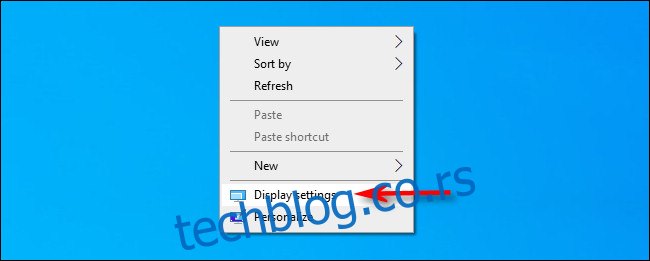
U okviru „Podešavanja ekrana“, skrolujte naniže i kliknite na opciju „Napredne postavke ekrana“.
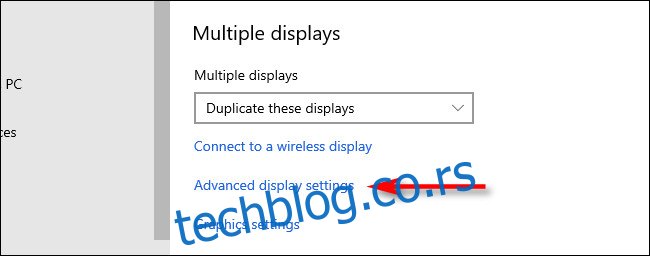
U odeljku „Napredne postavke ekrana“ pronađite sekciju „Brzina osvežavanja“. Kliknite na padajući meni „Brzina osvežavanja“ i izaberite željenu brzinu osvežavanja iz ponuđenog menija.
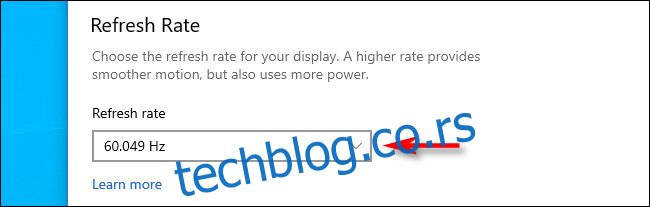
Windows će testirati novu brzinu osvežavanja u trajanju od oko 15 sekundi. Ukoliko slika izgleda ispravno, kliknite na opciju „Zadrži“. U suprotnom, kliknite na „Vrati“ ili sačekajte da istekne odbrojavanje, nakon čega će se monitor automatski vratiti na prethodnu brzinu osvežavanja.
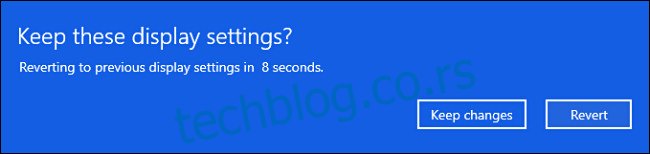
Kada ste zadovoljni podešenom brzinom osvežavanja, možete zatvoriti prozor sa podešavanjima.
Podešavanje brzine osvežavanja u starijim verzijama Windows 10
Ukoliko koristite stariju verziju operativnog sistema Windows 10, sledite ove korake za promenu brzine osvežavanja monitora. Prvo, desnim klikom na radnu površinu odaberite „Podešavanja ekrana“.
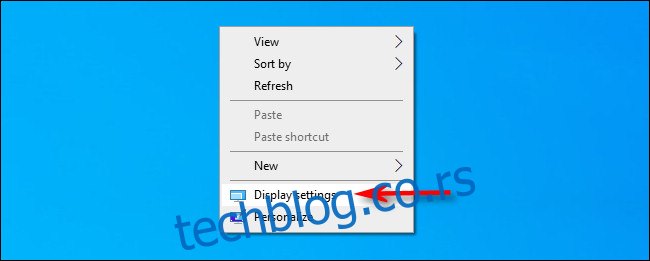
U okviru „Podešavanja ekrana“, skrolujte nadole i kliknite na „Napredne postavke ekrana“.
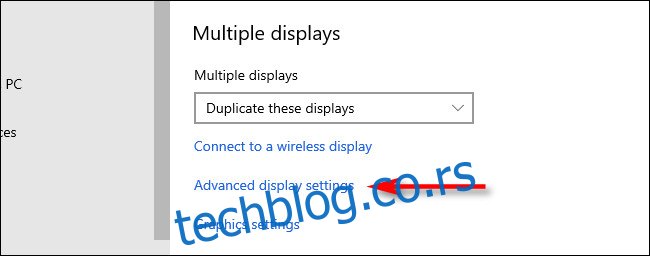
Ako imate više ekrana, odaberite monitor koji želite da konfigurišete iz padajućeg menija „Izaberi ekran“. Zatim, skrolujte naniže i kliknite na „Svojstva adaptera ekrana“.
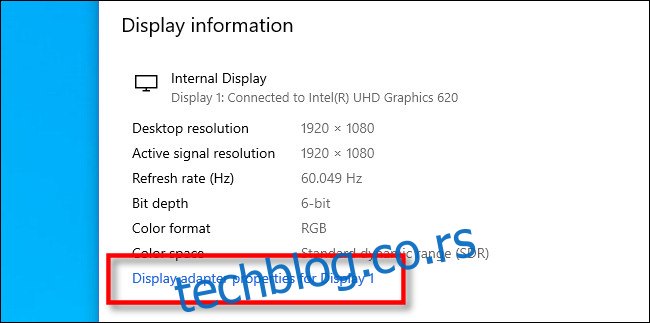
U prozoru koji se otvori, kliknite na karticu „Monitor“, a zatim na padajući meni označen sa „Brzina osvežavanja ekrana“ i odaberite željenu brzinu.
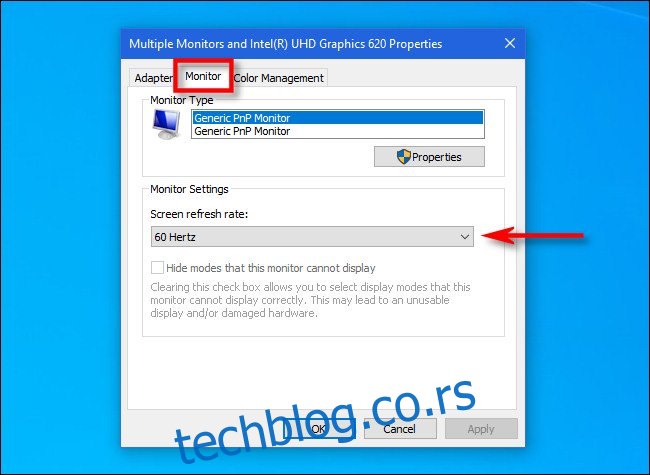
Kliknite na „OK“ da biste sačuvali promene i zatvorili prozor. Nakon toga, možete zatvoriti prozor sa podešavanjima. Nadam se da ćete uživati u osveženom prikazu!